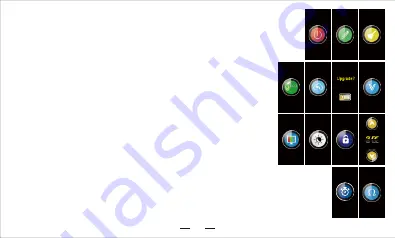
Réglage d’ECO:
Sélectionnez l'élément "ECO", cliquez sur l'icône pour entrer dans l'interface
d’installation d’ECO, cliquez sur "^", "v" pour "allumer", "éteindre" l’ECO, cliquez sur "Fire" pour
confirmer et revenir à l'interface précédent.
Mise à niveau:
Sélectionnez l'élément «Mise à niveau», cliquez sur l'icône pour accéder à l'interface
de confirmation de mise à niveau, cliquez sur l'icône «YES» dans l'interface de confirmation de mise
à niveau, et selon l’indication, maintenez le bouton "Fire" enfoncé jusqu'à ce que l'écran affiche
«Mode de téléchargement».
visualiser de visualisation:
Sélectionnez l’élément “version”, cliquez sur l’emplacement de
l’icône pour visualiser la version du système; Appuyez de nouveau sur le bouton "Fire" pour
revenir à l’interface de haut niveau.
Réglage de la couleur de l'écran:
Sélectionnez l'élément "Screen Color Settings", cliquez
sur l'icône pour entrer les paramètres de couleur de l'écran, cliquez sur l'icône "^", "v" pour
changer de couleur, appuyez sur le bouton "Fire" pour confirmer et revenir à l'interface
précédente.
Luminance:
Sélectionnez l'élément "Luminance", cliquez sur l'icône pour entrer dans
l'interface de réglage de la luminosité, cliquez sur "^", "v" pour régler la luminance, appuyez
sur "Fire" pour confirmer et revenir à l'interface précédent.
Paramètres du mode de verrouillage de l’écran tactile:
Sélectionnez l'icône "verrouiller",
cliquez sur la position de l'icône pour entrer dans l'interface des paramètres du mode de
verrouillage de l'écran tactile, cliquez sur "^", "v" icône peut choisir "Slide", "Click"; Appuyez
sur “Fire” pour confirmer et revenir à l’interface parent.
Configurer Temps d’Affichage Écran :
Sélectionnez « Configurer Temps d’Affichage
Écran », cliquez sur l'icône et entrez à l'interface de la configuration du temps d’affichage
d’écran, cliquez sur l’icône « ^ » et « v » et configurez le temps d’affichage d’écran, cliquez
sur le bouton « Fire » pour confirmer et retourner à l'interface précédente.
Détection de résistance:
Dans l'état de démarrage, appuyez rapidement sur le bouton "Fire" pour entrer dans
l'interface de réglage, utilisez l'écran coulissant gauche et droit pour sélectionner l'interface de test de
résistance, cliquez sur l'icône qui teste la valeur de la résistance (Note: Dans le mode de contrôle de la
température, veuillez confirmer que la résistance est celle d’une résistance à froid, qui est la prémisse au
fonctionnement normal de l’équipement! ), Cliquez sur "ADJ" pour modifier la valeur de la résistance. Appuyez
sur "FIRE" pour confirmer la résistance et quittez.
5
、
Verrouiller et déverrouiller
Déverrouillage de l’écran tactile:
Dans l’état de verrouillage de l’écran tactile, glisser dans le sens de la flèche sur l’écran tactile
pour déverrouiller.
28
Summary of Contents for AMIGHTY 100W
Page 1: ...ASMODUS AMIGHTY 100W ...
Page 2: ...www asmodus com ASMODUS 12 18 25 31 43 49 55 37 07 AMIGHTY 100W ...
Page 14: ...USB充电口 电源按钮 输出功率 状态指示 锁 吸烟口数 电池门 装饰片 电池电量 工作模式 输出电压 雾化器阻值 11 吸烟时间 ...
Page 16: ...Technische Daten Funktionale Sicherheit Beschreibung der function 12 1 Einschlatung ...
Page 18: ...14 ...
Page 23: ...18 ...
Page 24: ...19 2 3 ...
Page 25: ...20 ...
Page 26: ...21 ...
Page 27: ...22 5 6 7 1 2 ...
Page 28: ...23 ...
Page 29: ...24 ...
Page 30: ...www asmodus com ...
Page 38: ...Technische gegevens Veiligheid bescherming Gebruik uw apparaat 31 1 Inschakelen van de stroom ...
Page 66: ...55 7 5 4 2 3 2 3 60 ...
Page 67: ...56 ...
Page 68: ...57 ...
Page 69: ...58 ...
Page 70: ... 6 59 7 ...
Page 71: ...60 USB ...
Page 72: ...Asmodus AMIGHTY 100W TC ...
Page 80: ......





































